Hỗ trợ tư vấn
Tư vấn - Giải đáp - Hỗ trợ đặt tài liệu
Mua gói Pro để tải file trên Download.vn và trải nghiệm website không quảng cáo
Tìm hiểu thêm »Doupai là ứng dụng ghép mặt vào video cực kỳ hấp dẫn, giúp bạn có thể ghép chính ảnh của mình và người thân để tạo ra những đoạn video cực chất và sôi động. Tuy mới xuất hiện nhưng Doupai cũng gây sốt không hề thua kém trào lưu chế ảnh Võ Tắc Thiên hay Nhìn mặt đoán tuổi.
Có rất nhiều người đã tải về, cài đặt Doupai thành công lên điện thoại Android của mình, nhưng khi tạo xong lại không thể lưu video được, nên cũng không thể chia sẻ video cho mọi người cùng "chiêm ngưỡng" được. Hơn nữa, giao diện Doupai trên Android hoàn toàn bằng tiếng Trung Quốc càng gây khó người dùng. Chính vì vậy, Download.vn sẽ hướng dẫn thật chi tiết bằng hình ảnh kèm video để các bạn dễ dàng tạo những đoạn video sôi động cho riêng mình nhé!
Bước 1: Sau khi cài đặt Doupai vào điện thoại Android, mở ứng dụng lên. Trên giao diện chính của Doupai hãy chọn kiểu video ưng ý để tạo. Doupai cho Android hỗ trợ nhiều mẫu video ngộ nghĩnh, đáng yêu. Sau đó, nhấn vào biểu tượng máy ảnh để lấy ảnh chèn vào video, tại đây sẽ cho bạn 2 sự lựa chọn:
Tuỳ vào mục đích của mỗi người mà lựa chọn cho phù hợp.
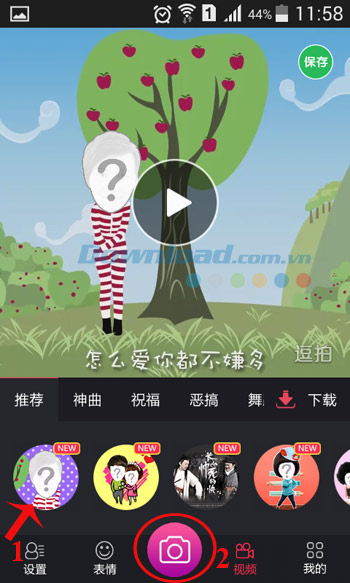
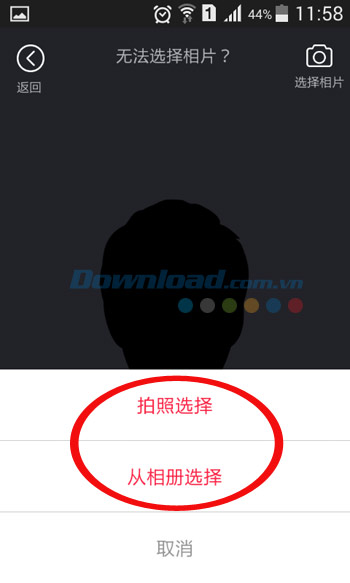
Bước 2: Sau khi thêm ảnh có thể chỉnh sửa cho phù hợp như: Phóng to, thu nhỏ, xoay hình đến khi ưng ý thì nhấn vào dấu tích màu đỏ để áp dụng những thay đổi vừa rồi. Lúc này, bạn có thể xem qua "thành quả" của mình, nếu ưng ý thì nhấn vào biểu tượng hình tròn màu xanh ở góc trên cùng bên phải màn hình (như hình dưới) để đăng nhập tài khoản thì mới có thể lưu video được.
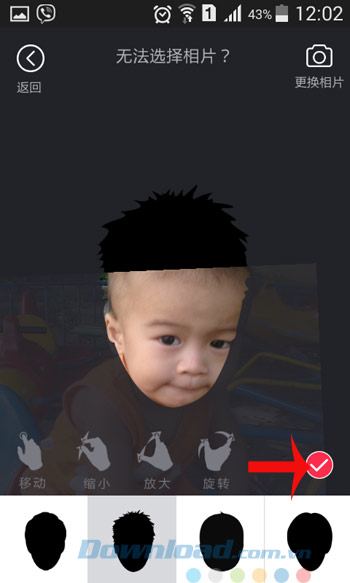
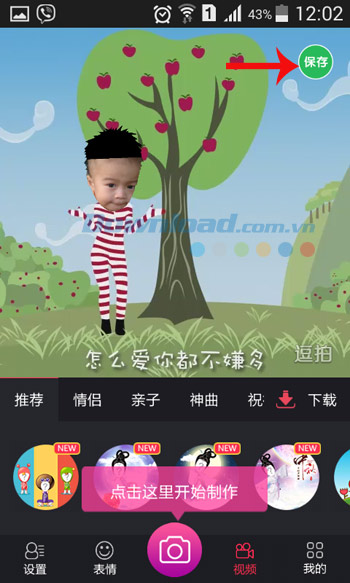
Bước 3: Doupai hỗ trợ đăng nhập thông qua QQ và Weibo (nếu chưa có tài khoản thì bạn phải tạo trước thì mới đăng nhập được). Sau đó, điền tên đăng nhập và mật khẩu vào.
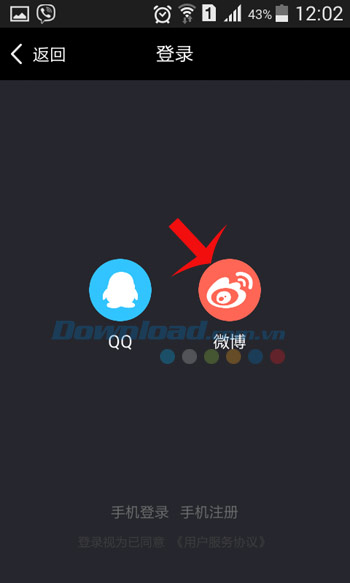
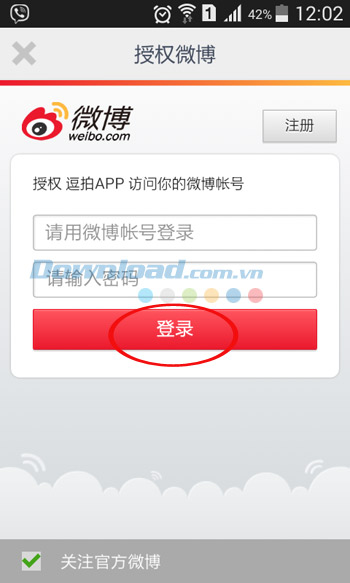
Bước 4: Sau khi đăng nhập xong bạn có thể lưu video Doupai về điện thoại dễ dàng bằng cách nhấn vào biểu tượng hình tròn màu xanh ở góc trên cùng bên phải màn hình, rồi tiếp tục nhấn vào nút màu xanh (như trong hình dưới) để lưu video hài hước vừa tạo.
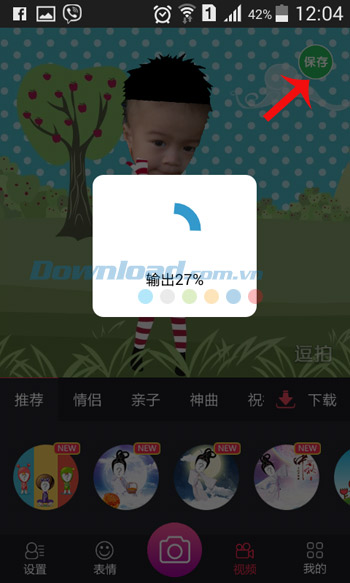
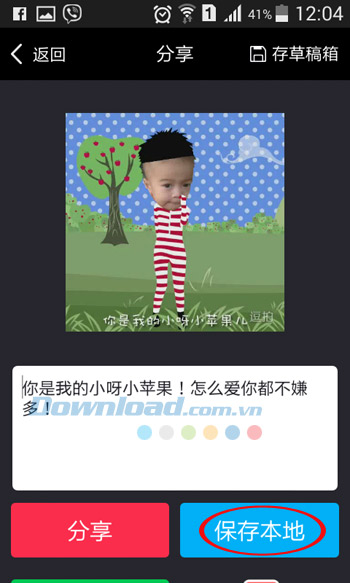
Bước 5: Tiếp tục nhấn vào nút màu trắng ở giữa màn hình (như hình dưới) để đồng ý lưu video Doupai. Sau đó, truy cập vào thư mục lưu trữ video trên điện thoại, mở lên để "thưởng thức".
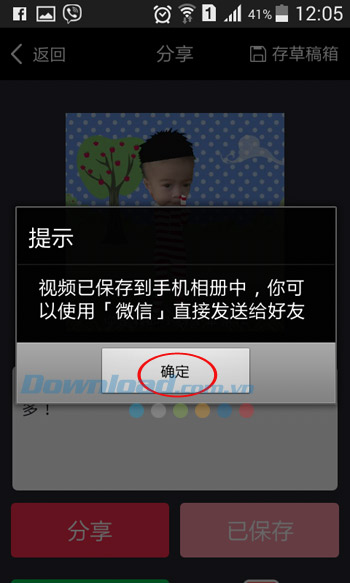
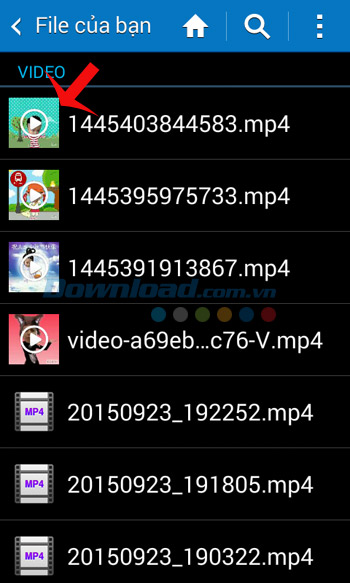
Bước 6: Nếu muốn chia sẻ video Doupai cho mọi người cùng "chiêm ngưỡng" thì nhấn vào biểu tượng 3 dấu chấm dọc ở góc trên cùng bên phải màn hình, chọn Chia sẻ qua.
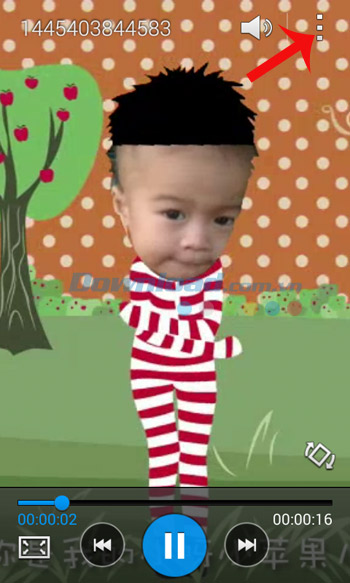
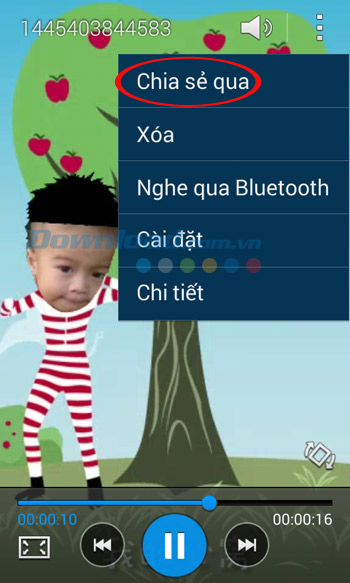
Bước 7: Bạn có thể lựa chọn chia sẻ video thông qua Email, Drive, Google+, Facebook... Ở đây, chúng ta sẽ chia sẻ lên mạng xã hội Facebook. Gõ điều muốn chia sẻ với mọi người về video, rồi nhấn Đăng là xong.
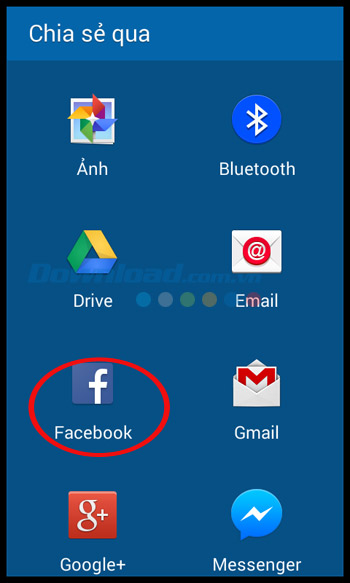
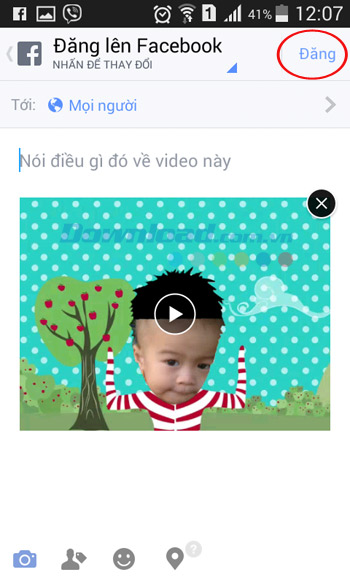
Lưu ý: Sau khi tạo video vui nhộn xong mà muốn đăng xuất tài khoản Weibo trên Doupai thì nhấn vào biểu tượng đầu người ở góc dưới cùng bên trái màn hình, rồi nhấn đúp vào biểu tượng hình người màu đỏ. Rồi kéo xuống dưới cùng nhấn vào nút màu đỏ.
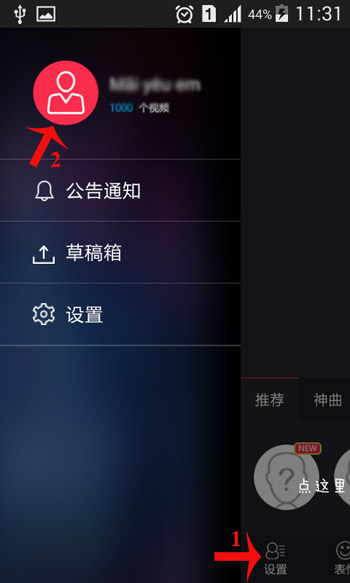
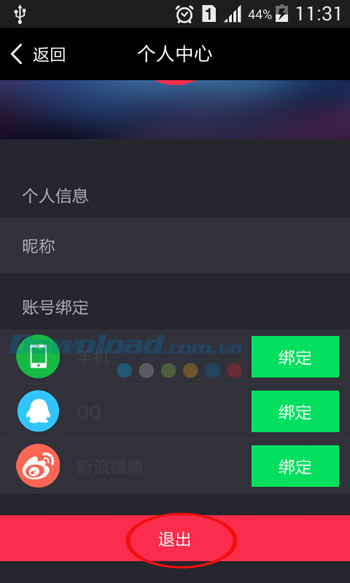
Tiếp tục nhấn vào chữ màu đỏ ở giữa để thoát tài khoản Weibo.
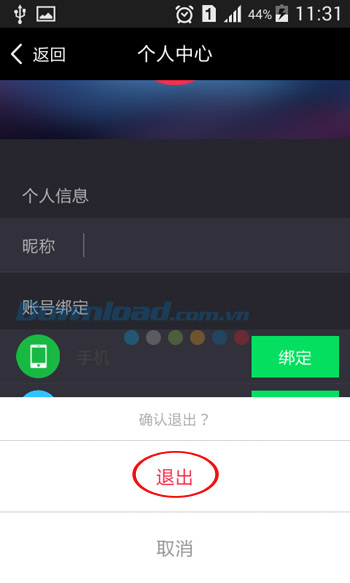
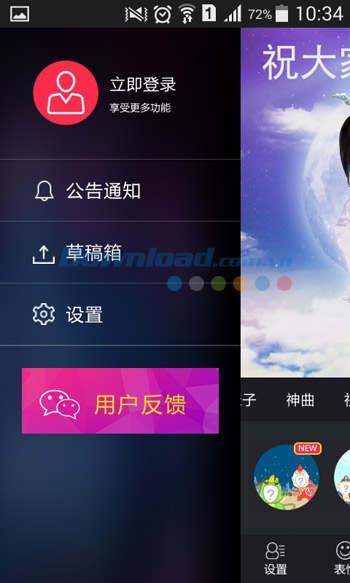
Vậy là các bạn có thể dễ dàng tạo những đoạn video hài hước, vui nhộn cho chính mình và người thân bằng ứng dụng Doupai. Hãy bắt tay vào tạo video Doupai cùng Download.vn nào! Còn nếu bạn nào đang dùng iPhone thì có thể tham khảo thêm cách tạo video vui nhộn bằng Doupai trên iPhone nhé!
Chúc các bạn thực hiện thành công!
Theo Nghị định 147/2024/ND-CP, bạn cần xác thực tài khoản trước khi sử dụng tính năng này. Chúng tôi sẽ gửi mã xác thực qua SMS hoặc Zalo tới số điện thoại mà bạn nhập dưới đây: